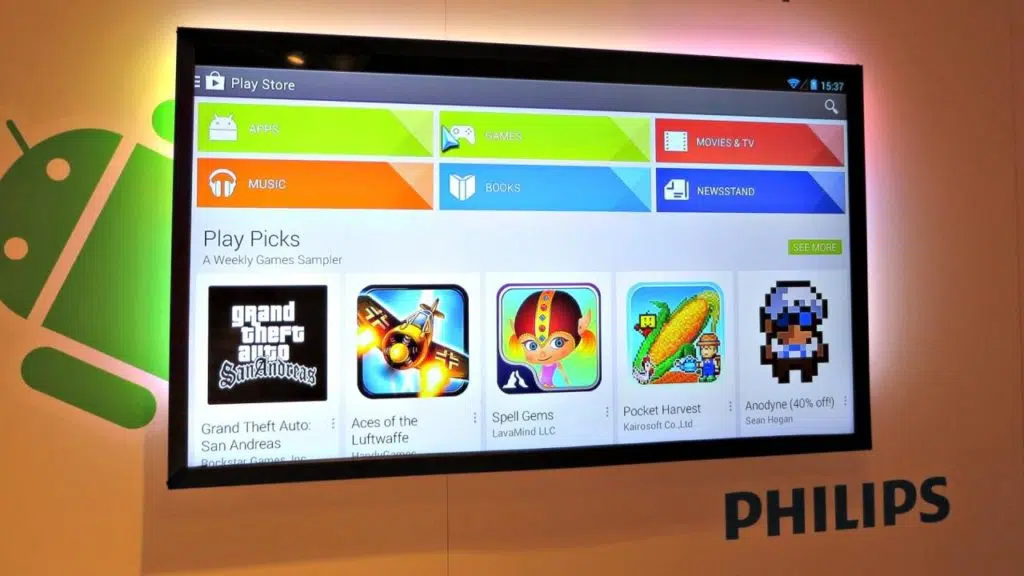Désirez-vous télécharger ipTV sur votre smart TV Philips ? Ce programme utilisera votre connexion internet pour transmettre des émissions et de films sur votre télévision. Pour l’avoir sur votre appareil, vous pouvez suivre le processus d’installation ci-contre.
Plan de l'article
La première étape pour télécharger ipTV sur votre télévision est de vous rendre dans le menu de votre appareil. Pour cela, vous devez procéder à son allumage et le connecter à internet. Cliquez ensuite sur le bouton « home » présent sur votre télécommande.
A voir aussi : Les avantages écologiques et économiques des panneaux solaires dans le secteur de l'énergie renouvelable
À l’écran, vous verrez plusieurs options. Choisissez « Application », « Smart Hub » ou encore « Mes applications ». Cela vous redirigera vers les différents logiciels de votre dispositif.
Ouvrez Play store et recherchez IPtv dans la barre qui y est destinée. Servez-vous des lettres de votre télécommande pour écrire le mot puis cliquez sur « OK ». Aussi, assurez-vous d’avoir sélectionné la bonne application.
Lire également : Comment puis-je arrêter un compte Netflix ?
Pour en avoir le cœur net, contrôler :
- le nombre de téléchargements ;
- les commentaires ;
- les notations.
Cela vous évitera de vous faire arnaquer. Lancez à présent le téléchargement après toutes ces vérifications.
Optez pour l’Android TV
Sur votre smart TV Philips, vous avez la possibilité de passer par l’option Android TV pour télécharger ipTV. Toutefois, avant de faire usage de cette option, vous devez vérifier si votre télévision en dispose. Si ce n’est pas, connectez un boîtier Android. Une fois le branchement effectué, vous pouvez à présent vous rendre dans le menu « Google Play Store ».
Pour aller vite, renseignez le nom ipTV dans la barre de recherche. Cliquez sur l’onglet « Télécharger » dès que le programme s’affiche. Le compte à rebours que vous verrez indique le temps que vous devez attendre pour avoir le logiciel sur votre smart TV. Cette option est rapide et simple.
Utilisez Zappiti Player 4K
Pour télécharger ipTV sur votre smart TV Philips, vous pouvez utiliser Zappiti Player 4 K. C’est un élément qui vous aide à installer efficacement sur votre télévision des applications. C’est également un moyen fiable pour regarder des séries et films à travers une interface.
Pour cette opération, vous devez disposer le boîtier Zippiti Player 4 K. Allumez-le puis mettez votre télévision en marche. Cliquez et maintenez le bouton « source ou input » de votre télécommande (télévision) le temps que le boîtier s’allume.
Une fois que le dispositif est en marche, rendez-vous dans le menu « Google Play Store ». Lancez la recherche après avoir renseigné le mot IpTV dans la barre à loupe. Dès que l’application s’affiche, procéder au téléchargement puis patienter quelques minutes.
Comment installer ipTV ?
Après le téléchargement, il est très important que vous l’installiez avant que l’application ne fonctionne correctement. Généralement, il apparaît en dessous du logiciel un cadre où il vous est demandé de lancer l’installation. Cliquez dessus et attendez quelques secondes. Vous aurez un pop-up notifiant que ipTV est vraiment installé.
Appuyez sur « OK » pour finaliser le processus. Il est conseillé de redémarrer la télévision avant d’ouvrir ipTV. Par ailleurs, avec ce logiciel, vous avez droit à un essai de 7 jours gratuits avant de procéder à l’achat définitif.